我不知道发生了什么事情,但当我复制粘贴代码或写东西时,
没有显示任何错误
请参见下面的图片,其中我复制了一段代码,但还没有导入
但是Android Studio并没有显示任何错误。
即使我使用 Ctr + Alt + O 也不会导入任何东西。
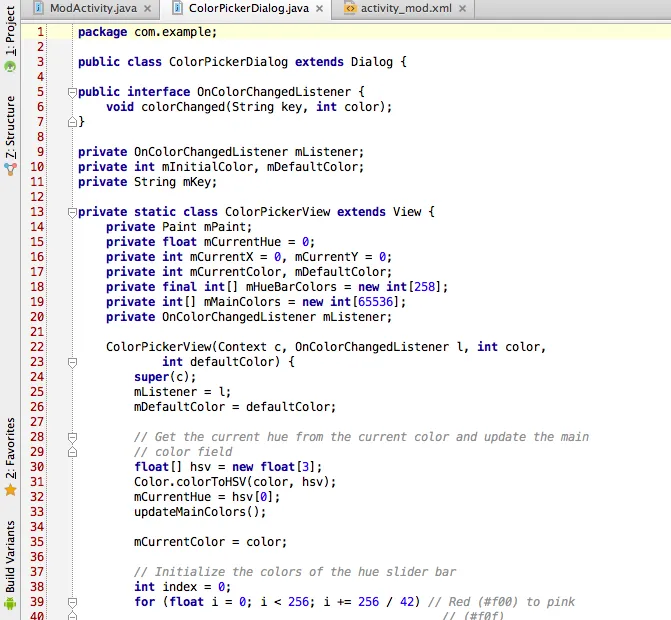
是否有任何设置可以恢复它或者其他解决方法?
我已经尝试更新了所有可用的更新。
我不知道发生了什么事情,但当我复制粘贴代码或写东西时,
没有显示任何错误
请参见下面的图片,其中我复制了一段代码,但还没有导入
但是Android Studio并没有显示任何错误。
即使我使用 Ctr + Alt + O 也不会导入任何东西。
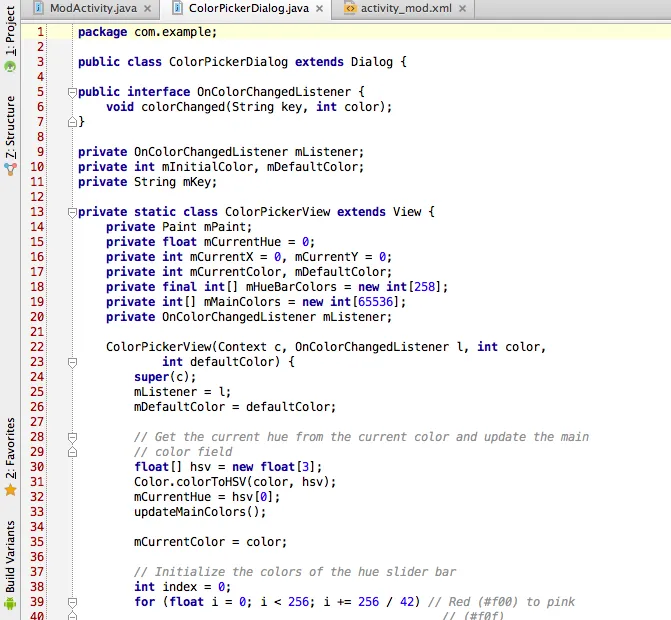
是否有任何设置可以恢复它或者其他解决方法?
我已经尝试更新了所有可用的更新。
看起来你可能处于省电模式。在 退出 上面的 文件 菜单中检查一下。在省电模式下,代码检查是被禁用的。
如果想要重新启用代码检查,你可以选择:1)退出省电模式,或 2)在 分析 菜单中使用 检查代码... 手动运行检查。
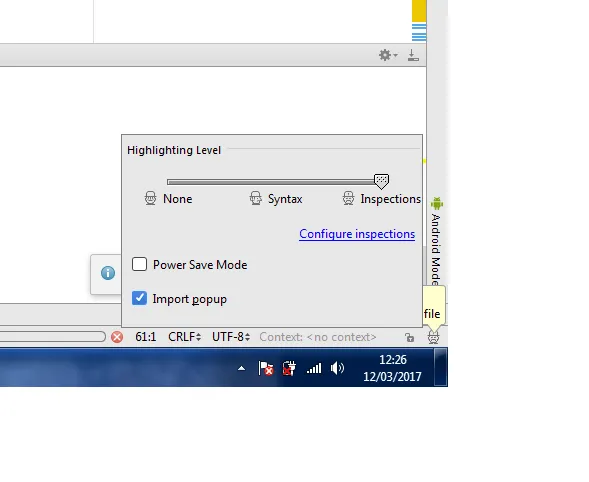
ALT+ENTER进行import到 Android Studio。在Android Studio中,单击右下角的图标,取消勾选节能模式
对我来说,以上的方法都没有帮助。
我通过以下步骤找到了解决方案:
分析 --> 检查代码... --> 选择 - "整个项目"
如果这个方法不起作用,请检查您的某个类是否需要实现一些方法,而编译器没有识别出来。
也可以尝试以下方法:
代码 --> 实现方法...
前往此路径 => C:\Users\AppData\Local\Google\AndroidStudio4.1\plugins
找到 => Groovy_Console_Plugin_8542.zip
检查是否已解压,如果没有则 => 解压到这里
然后你将得到结果
注意:检查您的突出显示级别(检查级别)是否为语法
清除缓存并重启帮了我
./gradle文件夹,然后重新启动Android Studio即可自动下载/安装Gradle。